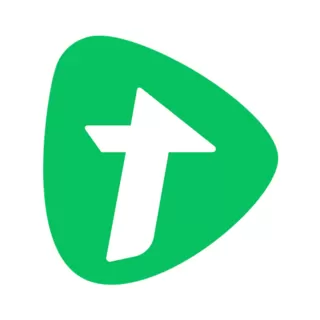联想小新进bios设置启动项
联想小新系列笔记本电脑以其轻薄便携和强大性能,深受广大用户喜爱。无论是学生党、上班族还是设计师,联想小新都能满足他们的日常使用需求。然而,在日常使用过程中,很多用户忽略了一个非常重要的操作——进入BIOS并设置启动项。本文将以“联想小新进BIOS设置启动项”为主题,详细介绍如何进入联想小新笔记本的BIOS,设置启动项的方法,以及相关注意事项,帮助用户更高效地使用电脑。
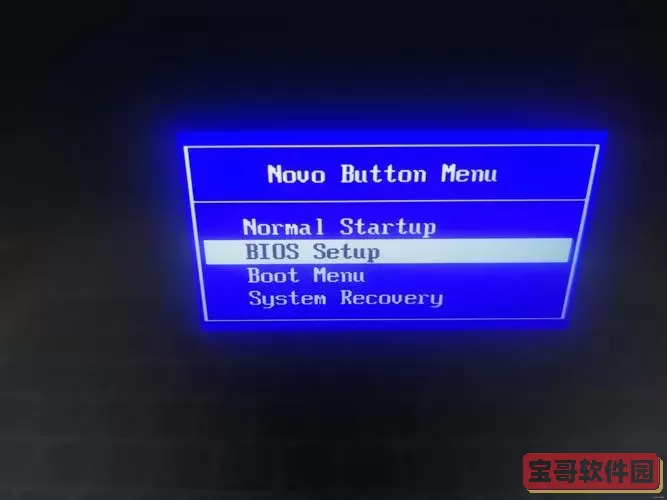
首先,什么是BIOS?BIOS即Basic Input/Output System,翻译为基本输入输出系统,它是电脑主板上的固件,负责电脑开机时的硬件检测和初始化,并为操作系统的加载提供支持。BIOS界面中包含启动项设置、密码设置、硬件检测等多个功能。启动项则决定了电脑从哪个硬盘、U盘或者光盘启动操作系统,这对于重装系统、运行U盘启动工具等操作极为关键。
对于联想小新用户来说,进入BIOS设置启动项的过程相对简单,但由于联想不同系列和型号的机型在按键设计上略有差异,具体的操作步骤也不完全相同。下面以联想小新15和小新Air系列笔记本为例,介绍常见的进入BIOS和更改启动项的步骤:
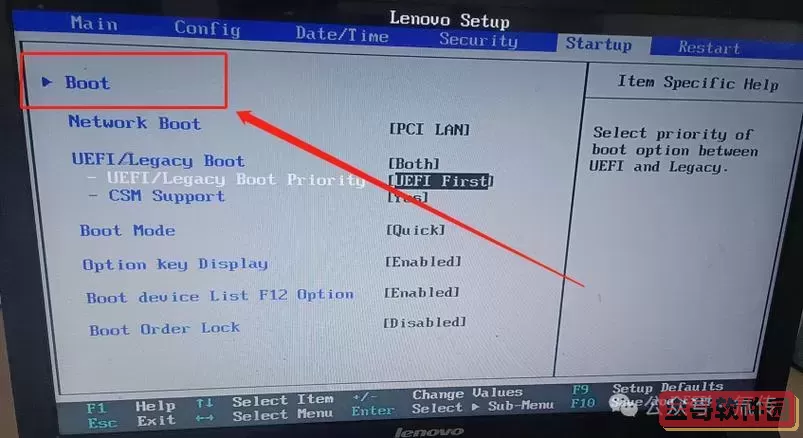
第一步,关机后按下电源键启动电脑。在电脑屏幕刚亮起时,需要快速连续按下“F2”键。通常,按住“F2”键后不放,直到进入BIOS界面。如果错过了时机,系统会直接进入操作系统,这时需要重启重试。另外,部分型号也支持按“Fn+F2”组合键进入BIOS。
第二步,进入BIOS设置界面后,使用键盘上的方向键导航。BIOS界面分为多个标签页,通常“Boot”标签页中包含启动顺序设置。进入“Boot”选项卡,可以看到当前设置的启动设备列表,比如硬盘、U盘、光驱等。
第三步,根据需求更改启动顺序。如果需要从U盘启动(比如要重装系统或使用PE系统),就需将“USB HDD”或“USB storage device”移动到启动顺序的最前面。使用页面提示的按键(如+、-键或F5、F6键)进行调整顺序。
第四步,调整完毕后,按“F10”键保存并退出BIOS。系统会提示是否保存更改,选择“YES”确认。电脑随后会重新启动,并依据新的启动顺序启动设备。
除了通过F2进入BIOS,联想小新还支持通过“Novo按钮”进入BIOS或启动菜单。Novo按钮通常是一个小孔,位于电脑侧面或机身上方,用户需要关闭电脑后,用针或回形针按下Novo按钮,电脑会启动并出现Novo菜单,用户可以选择进入BIOS Setup、Boot Menu、System Recovery等选项。这种方式非常适合忘记热键的用户,也方便快速选择启动设备。
需要注意的是,在BIOS设置中频繁更改启动项,可能会影响系统启动的稳定性,尤其是在使用非标启动介质时,应确保U盘或光盘的启动文件完整且安全。另外,BIOS操作需谨慎,不当修改其他参数可能导致电脑无法正常开机。如果不熟悉BIOS操作,建议参考联想官方说明书或寻求专业人士帮助。
总之,掌握进入联想小新笔记本BIOS并设置启动项的方法,对日常使用和系统维护具有重要意义。通过BIOS启动项设置,用户可以选择不同设备启动电脑,完成系统修复、重装或使用专业启动工具,提高电脑的灵活性和适应性。联想小新配合便捷的Novo按钮设计,使得这一过程更加人性化,更符合广大中国用户的使用习惯。
希望本文能帮助联想小新用户轻松掌握BIOS进入及启动项设置技巧,提升使用体验,让你的电脑发挥出最大的性能与功能。
版权声明:联想小新进bios设置启动项是由宝哥软件园云端程序自动收集整理而来。如果本文侵犯了你的权益,请联系本站底部QQ或者邮箱删除。